صادرات و وارد کردن عکس به iTunes و رفع نمایش بخش «عکس» در رایانه شما
با تشکر از توسعه کیفیت عکاسی همراه، کاربران بیشتر و بیشتر از گوشی های اپل آیفون شروع به درگیر شدن در ایجاد عکس ها کردند. امروز ما بیشتر درباره بخش "عکس" در iTunes صحبت خواهیم کرد.
iTunes یک برنامه محبوب برای مدیریت دستگاه های اپل و ذخیره سازی محتوای رسانه ای است. به عنوان یک قانون، این برنامه برای انتقال موسیقی، بازی ها، کتاب ها، برنامه ها و، البته، عکس ها از دستگاه به آن استفاده می شود.
محتوا
چگونه عکس ها را از طریق رایانه به آی فون منتقل کنید؟
1. iTunes را بر روی کامپیوتر خود اجرا کنید و آی فون خود را با استفاده از کابل USB یا همگامسازی Wi-Fi متصل کنید. هنگامی که دستگاه با موفقیت توسط برنامه تعیین می شود، در گوشه بالا سمت چپ بر روی ریز عکس دستگاه کلیک کنید.
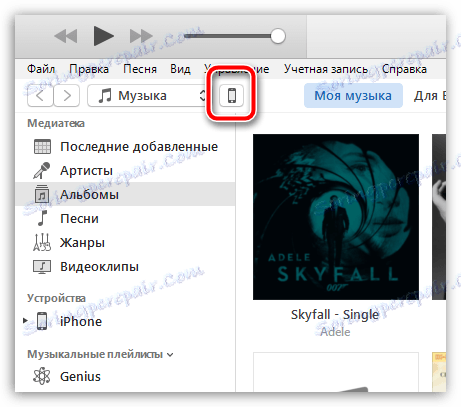
2. در قسمت چپ، به برگه «عکس» بروید. در اینجا شما باید گزینه «همگام سازی» را علامت بزنید و سپس در قسمت «کپی عکس از» پوشه ای را که در رایانه شما ذخیره شده است، تصاویر یا تصاویری را که می خواهید به iPhone منتقل کنید را انتخاب کنید.
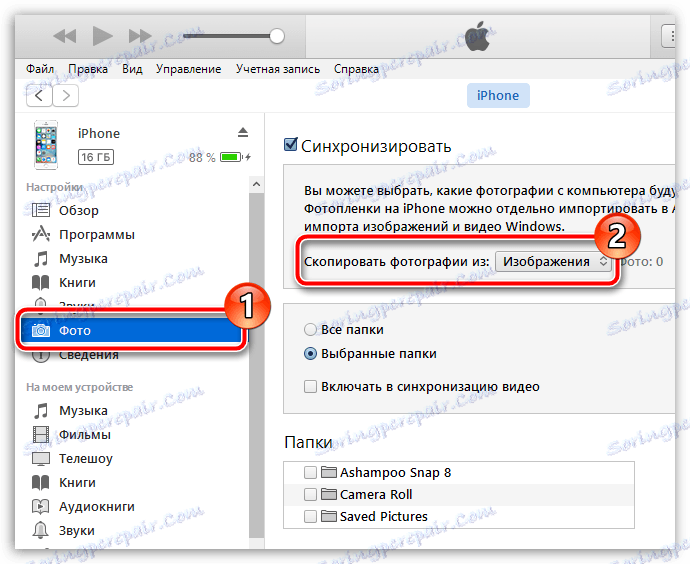
3. اگر پوشه ای که انتخاب کرده اید حاوی ویدئو است که شما نیز باید آن را کپی کنید، کادر کنار "Include sync video" زیر را علامت بزنید. برای شروع همگام سازی روی دکمه «درخواست» کلیک کنید.
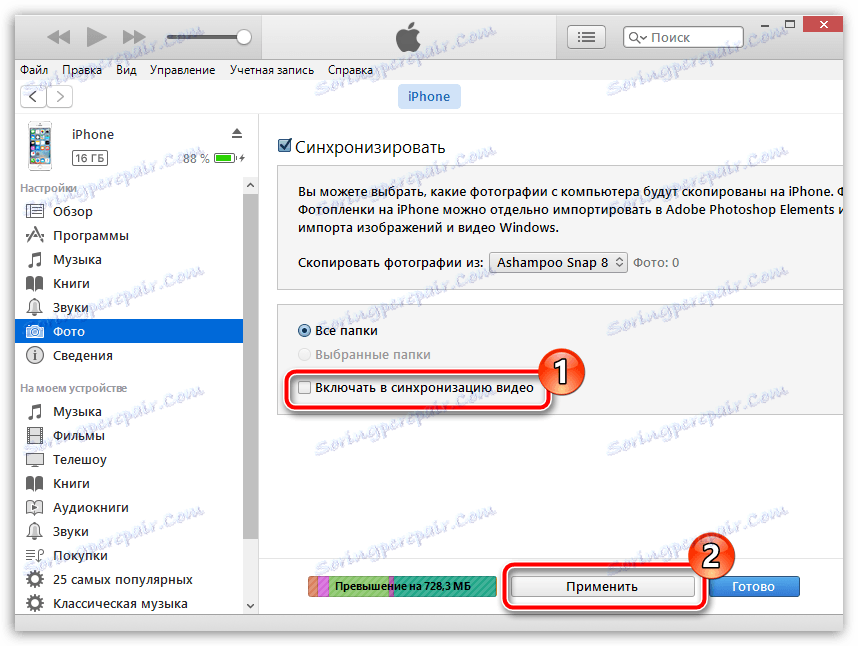
چگونه عکس ها را از آی فون به رایانه انتقال دهیم؟
وضعیت شما ساده تر است اگر شما نیاز به انتقال عکس ها به کامپیوتر خود از یک دستگاه اپل، زیرا برای این شما دیگر نیازی به استفاده از iTunes ندارید.
برای انجام این کار، آی فون خود را به کامپیوتر خود با استفاده از کابل USB وصل کنید و سپس ویندوز اکسپلورر را باز کنید. در اکسپلورر، در میان دستگاه ها و دیسک های شما، آی فون شما (یا سایر دستگاه ها) ظاهر خواهد شد و به پوشه های داخلی منتقل می شود که با تصاویر و ویدیوهای موجود در دستگاه شما به بخش منتقل می شود.
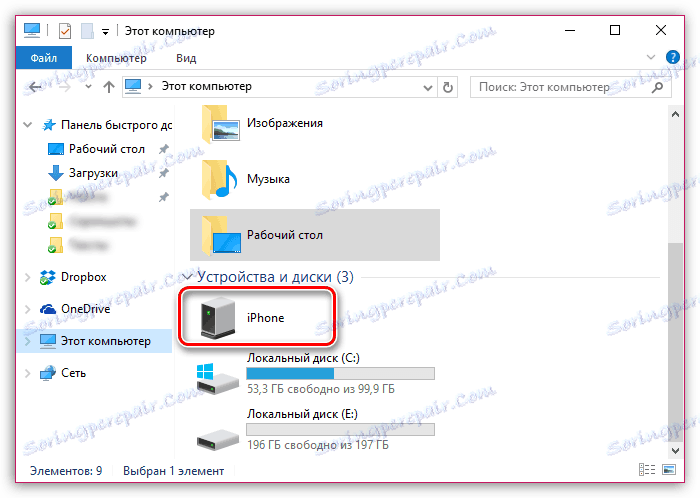
اگر بخش «عکس» در iTunes نمایش داده نشود چه کاری انجام دهیم؟
1. اطمینان حاصل کنید که آخرین نسخه iTunes بر روی کامپیوتر شما نصب شده است. در صورت لزوم، برنامه را بروزرسانی کنید.
چگونه به روز رسانی iTunes در کامپیوتر شما
2. کامپیوتر را راه اندازی مجدد کنید.
3. با کلیک روی دکمه در گوشه بالا سمت راست پنجره، پنجره iTunes را در صفحه کامل باز کنید.
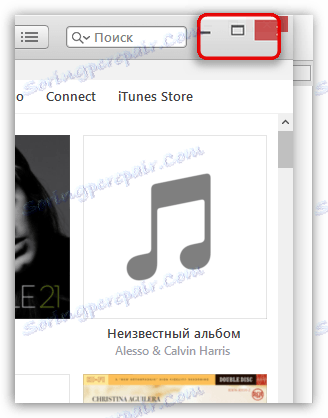
اگر آیفون در اکسپلورر ظاهر نشود چه؟
1. کامپیوتر خود را مجددا راه اندازی کنید، آنتی ویروس خود را خاموش کنید، سپس منوی Control Panel را باز کنید، آیکن Small Icons را در گوشه سمت راست بالا انتخاب کنید، سپس به بخش Devices and Printers بروید .
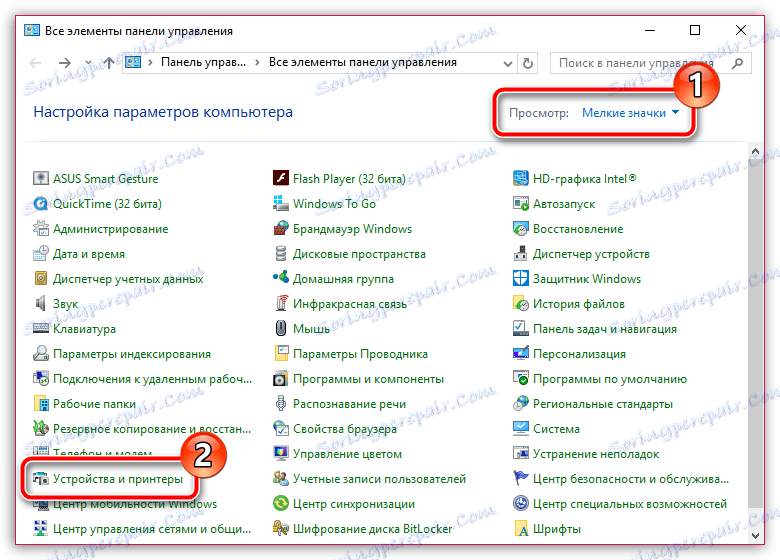
2. اگر راننده دستگاه در کادر «بدون اطلاعات» نمایش داده شود، روی آن راست کلیک کرده و « منوی حذف» را در منوی پاپ آپ انتخاب کنید.
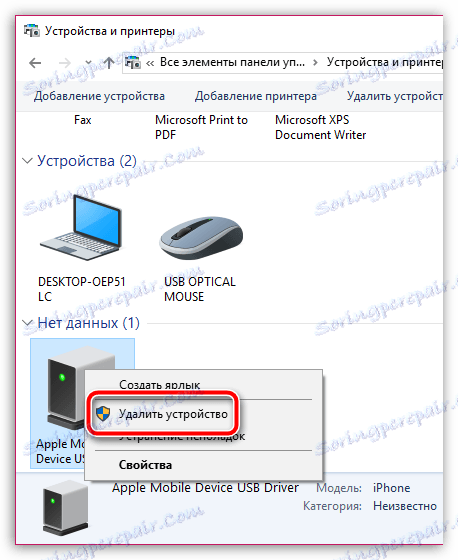
3. دستگاه اسبابک را از کامپیوتر جدا کنید و سپس مجددا برقرار کنید - سیستم به طور خودکار راننده را نصب می کند، پس از آن، به احتمال زیاد، مشکل نمایش دستگاه حل خواهد شد.
اگر شما هر گونه سوال مربوط به صادرات و واردات آیفون تصاویر، از آنها در نظرات نظر خود را بپرسید.